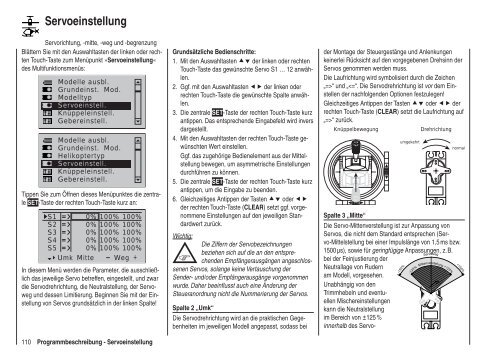Download - Graupner
Download - Graupner
Download - Graupner
Sie wollen auch ein ePaper? Erhöhen Sie die Reichweite Ihrer Titel.
YUMPU macht aus Druck-PDFs automatisch weboptimierte ePaper, die Google liebt.
Servoeinstellung<br />
Servorichtung, -mitte, -weg und -begrenzung<br />
Blättern Sie mit den Auswahltasten der linken oder rechten<br />
Touch-Taste zum Menüpunkt »Servoeinstellung«<br />
des Multifunktionsmenüs:<br />
Modelle ausbl.<br />
Grundeinst. Mod.<br />
Modelltyp<br />
Servoeinstell.<br />
Knüppeleinstell.<br />
Gebereinstell.<br />
Modelle ausbl.<br />
Grundeinst. Mod.<br />
Helikoptertyp<br />
Servoeinstell.<br />
Knüppeleinstell.<br />
Gebereinstell.<br />
Tippen Sie zum Öffnen dieses Menüpunktes die zentrale<br />
SET-Taste der rechten Touch-Taste kurz an:<br />
S1<br />
S2<br />
S3<br />
S4<br />
S5<br />
0%<br />
0%<br />
0%<br />
0%<br />
0%<br />
100% 100%<br />
100% 100%<br />
100% 100%<br />
100% 100%<br />
100% 100%<br />
Umk Mitte Weg +<br />
In diesem Menü werden die Parameter, die ausschließlich<br />
das jeweilige Servo betreffen, eingestellt, und zwar<br />
die Servodrehrichtung, die Neutralstellung, der Servoweg<br />
und dessen Limitierung. Beginnen Sie mit der Einstellung<br />
von Servos grundsätzlich in der linken Spalte!<br />
110 Programmbeschreibung - Servoeinstellung<br />
Grundsätzliche Bedienschritte:<br />
1. Mit den Auswahltasten der linken oder rechten<br />
Touch-Taste das gewünschte Servo S1 … 12 anwählen.<br />
2. Ggf. mit den Auswahltasten der linken oder<br />
rechten Touch-Taste die gewünschte Spalte anwählen.<br />
3. Die zentrale SET-Taste der rechten Touch-Taste kurz<br />
antippen. Das entsprechende Eingabefeld wird invers<br />
dargestellt.<br />
4. Mit den Auswahltasten der rechten Touch-Taste gewünschten<br />
Wert einstellen.<br />
Ggf. das zugehörige Bedienelement aus der Mittelstellung<br />
bewegen, um asymmetrische Einstellungen<br />
durchführen zu können.<br />
5. Die zentrale SET-Taste der rechten Touch-Taste kurz<br />
antippen, um die Eingabe zu beenden.<br />
6. Gleichzeitiges Antippen der Tasten oder <br />
der rechten Touch-Taste (CLEAR) setzt ggf. vorgenommene<br />
Einstellungen auf den jeweiligen Standardwert<br />
zurück.<br />
Wichtig:<br />
Die Ziffern der Servobezeichnungen<br />
beziehen sich auf die an den entsprechenden<br />
Empfängerausgängen angeschlossenen<br />
Servos, solange keine Vertauschung der<br />
Sender- und/oder Empfängerausgänge vorgenommen<br />
wurde. Daher beeinflusst auch eine Änderung der<br />
Steueranordnung nicht die Nummerierung der Servos.<br />
Spalte 2 „Umk“<br />
Die Servodrehrichtung wird an die praktischen Gegebenheiten<br />
im jeweiligen Modell angepasst, sodass bei<br />
der Montage der Steuergestänge und Anlenkungen<br />
keinerlei Rücksicht auf den vorgegebenen Drehsinn der<br />
Servos genommen werden muss.<br />
Die Laufrichtung wird symbolisiert durch die Zeichen<br />
„=>“ und „“ zurück.<br />
Knüppelbewegung<br />
umgekehrt<br />
Drehrichtung<br />
normal<br />
Spalte 3 „Mitte“<br />
Die Servo-Mittenverstellung ist zur Anpassung von<br />
Servos, die nicht dem Standard entsprechen (Servo-Mittelstellung<br />
bei einer Impulslänge von 1,5 ms bzw.<br />
1500 µs), sowie für geringfügige Anpassungen, z. B.<br />
bei der Feinjustierung der<br />
Neutrallage von Rudern<br />
am Modell, vorgesehen.<br />
Unabhängig von den<br />
Trimmhebeln und eventuellen<br />
Mischereinstellungen<br />
kann die Neutralstellung<br />
im Bereich von ±125 %<br />
innerhalb des Servo-<br />
#<br />
<br />
<br />
<br />
#<br />
EJJA<br />
5 A HL <br />
L<br />
A<br />
HI<br />
M A<br />
C<br />
JA K <br />
C<br />
<br />
#<br />
<br />
<br />
#